माइक्रोसॉफ्ट वर्ड, एक्सेल, पॉवरपॉइंट और आउटलुक जैसे प्रोग्राम एक स्टेटस बार को तैनात करते हैं जो महत्वपूर्ण प्रासंगिक जानकारी प्रदान करता है। अपनी आवश्यकताओं को पूरा करने के लिए इसे संशोधित करें।
स्टेटस बार Microsoft Office अनुप्रयोगों के सभी वर्तमान समर्थित डेस्कटॉप संस्करणों में दिखाई देता है, जिसमें Microsoft 365, Office 2019, Office 2016, और Office 2013 शामिल हैं।
स्टेटस बार क्या है?
यह सहायक टूलबार यूजर इंटरफेस के निचले-बाएं कोने में पाया जाता है। वर्ड में, उदाहरण के लिए, डिफ़ॉल्ट जानकारी में आपकी नवीनतम व्यावसायिक रिपोर्ट के लिए 10 का पेज 2 या उस महाकाव्य फंतासी उपन्यास के लिए 206, 017 शब्द शामिल हो सकते हैं। मसौदा तैयार कर रहे हैं।
स्टेटस बार को अनुकूलित करें
अपने अनुकूलन विकल्प खोजने के लिए, स्टेटस बार पर राइट-क्लिक करें। उपलब्ध सूचनाओं की सूची देखें जिन्हें आप स्टेटस बार में प्रदर्शित कर सकते हैं। जब आपको वह मिल जाए जिसका आप उपयोग करना चाहते हैं, तो उसे अपने दस्तावेज़ के लिए सक्रिय करने के लिए उस पर क्लिक करें। विकल्प एप्लिकेशन और एप्लिकेशन संस्करण द्वारा भिन्न होते हैं।
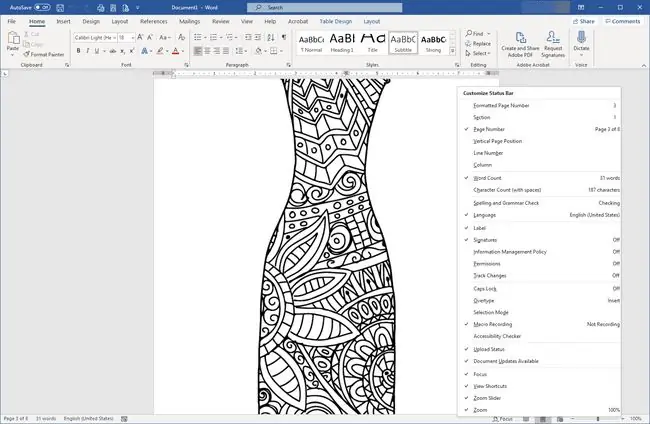
अतिरिक्त सुझाव
आपको प्रत्येक दस्तावेज़ के लिए स्टेटस बार को अनुकूलित करना होगा। सभी दस्तावेज़ों के लिए स्टेटस बार बदलने के लिए, उस संशोधन को सामान्य टेम्पलेट में करें।
यहां कुछ उपयोगी विकल्प दिए गए हैं:
- विज़ुअल या डिज़ाइन टूल जैसे वर्टिकल पेज पोज़िशन, जो आपको सटीक रूप से दिखाता है कि किसी भी समय कर्सर कहाँ है।
- चाहे ट्रैक परिवर्तन चालू हो या बंद। आप इस स्थिति की जानकारी को समीक्षा टैब के अंतर्गत देख सकते हैं, लेकिन यदि आप इनके बीच अक्सर स्विच करते हैं, तो स्थिति पट्टी बहुत आसान हो जाती है।
- लाइन नंबर कुछ बड़े दस्तावेज़ों में मदद करता है, या किसी ऐसे व्यक्ति के साथ सहयोग करते समय जो दस्तावेज़ में किसी विशिष्ट स्थान पर आपका ध्यान आकर्षित करना चाहता है।
- बाद के संस्करणों का उपयोग करने वालों के लिए सहयोगी उपकरण, या वर्ड के मुफ्त संस्करण, जो कई लेखकों के बीच सिंक्रोनस या रीयल-टाइम संपादन की अनुमति देते हैं। यहां तक कि अगर आप उन प्रकार के दस्तावेज़ों पर काम नहीं करते हैं, तब भी आप स्थिति की जानकारी का उपयोग कर सकते हैं जैसे लेखकों के संपादन की संख्या और दस्तावेज़ अपडेट उपलब्ध ट्रैक पर रहें।
- एक्सेल में, स्टेटस बार में दिखाई देने वाली गणनाओं को अनुकूलित करें।
- पावरपॉइंट या आउटलुक में, अधिकांश स्टेटस बार विकल्प डिफ़ॉल्ट रूप से सक्रिय होते हैं, इसलिए यदि आप इसे बहुत अधिक अव्यवस्थित पाते हैं तो आप कुछ लेना चाह सकते हैं।






